Jaringan TCP-IP dan Cisco dengan menggunakan software simulasi Cisco Packet Tracer. Meskipun Mas ardi masih muda usianya ternyata dia benar-benar menguasai materi, dia mampu membawakan materi dan menjawab pertanyaan dengan baik, begitulah memang seharusnya seorang trainer, instruktur, teacher ataupun lecture, haruslah bener-bener menguasai materi dan menguasai kelas (mampu mengajar) apalagi ditunjung dengan banckgroundnya sebagai praktesi IT Network, dan konsultan dibidang network khususnya Cisco tentu dia memahami prakteknya dan tak sekedar teori.
Meskipun masuk kelasnya terlambat saya berusaha mengikuti materi yang mas Ardi berikan, Baiklah disini saya akan berbagi hasil materinya yang mas ardi bawakan tentang jaringan, TCP-IP dengan Sisco Packet Tracer agar temen-temen juga bisa belajar dan tentunya dengan bahasa saya sendiri. Sebelum jauh, kita mesti tahu dulu Sisco Packet Tracer itu apa sih? Menurut situs resminya adalah
Sisco Packet Tracer is a powerful network simulation program that allows students to experiment with network behavior and ask “what if” questions. As an integral part of the Networking Academy comprehensive learning experience, Packet Tracer provides simulation, visualization, authoring, assessment, and collaboration capabilities and facilitates the teaching and learning of complex technology concepts
Maksudnya kurang lebih sebagai berikut
Cisco Packet Tracer adalah sebuah program simulasi jaringan yang powerfull yang memungkinkan siswa untuk melakukan percobaan dengan perilaku jaringan seperti yang sebeanrnya. Packet Tracer menyediakan simulasi, visualisasi, authoring, penilaian, dan kemampuan kolaborasi dan memfasilitasi pembelajaran dari konsep teknologi yang kompleks.
Jadi Packet Tracer adalah sebuah software yang dikembangkan oleh Cisco. Dimana software tersebut berfungsi untuk membuat suatu jaringan komputer atau sering disebut dengan computer network. Dalam program ini telah tersedia beberapa komponen–kompenen atau alat–alat yang sering dipakai atau digunakan dalam system network tersebut, Misalkan contoh seperti kabel Lan ( cross over, console, dll ) , HUB, SWITCHES, ROUTER dan lain sebagainya. Sehingga kita dapat dengan mudah membuat sebuah simulasi jaringan computer di dalam PC Anda, simulasi ini berfungsi untuk mengetahui cara kerja pada tiap–tiap alat tersebut dan cara pengiriman sebuah pesan dari komputer 1 ke computer lain.
Lanjut ya…
a. Siapakan Program Sisco packet tracer (bisa di download disini), tak lupa siapkan secngkir kopi dan camilannya (biar enak tuh)
b. Silakan aja diinstal (mudah kok, tinggal double klik dan next-next aja )
c. Jika berhasil tampilannya kurang lebih seperti ini
Gambar 1 : Tampilan Jendela Cisco Packet Tracer
Nah, ini sederhana kan, mulai dari titlebar, menubar, toolbar, lembar kerja,,,intinya disini akan coba saya pilah-pilah device yang sering digunakan…perhatikan pada bagian Device/Peralatan/Hardware…
1. Router
Gambar 2 : Ini Router, pada bagian Router bisa diklik aja,,,terus untuk pilihan-pilihannya yang bisa digunakan sebelah kanan, penggunaannya bisa klik tahan dan tarik ke lembar kerja
Seperti yang telah kita ketahui, fungsi dari router adalah menghubungkan sebuah network yang berbeda atau ip class yang berbeda atau subnet atau gang yang berbeda…karena jika kita menggunakan sebuah hub / switch biasa, maka device atau computer tidak akan konek
2. Switch
3. Komputer
ini peralatan terakhir yang kita gunakan untuk menyambungkan sebuah jaringan computer. Pada point (a) Komputer, (b) Laptop, (c) Server….nah, ketiga peralatan itu akan sering kita gunakan dalam praktek-praktek jarkom, so, dipahami dan dimengerti ya
4. Kabel
ini digunakan untuk menghubungkan setiap device atau hardware, missal computer dengan computer…computer dengan switch dll…ohya, kabel diantara (a) dan (b) itu kabel rollover guys…
Masalah penggunaannya, kapan kita menggunakan cross, dan kapan kita menggunakan straight…perhatikan keterangan dibawah ini…
a. Straight akan digunakan untuk menghubungkan device-device yang berbeda, missal :
PC – Hub
PC – Switch
Router – Hub
Router – Switch
b. Sedangkan Cross digunakan untuk menghubungkan device-device yang sama, missal :
Komputer – Komputer
Switch – Hub
Switch – Switch
Router – Router
Router – PC
Untuk Router – PC juga bisa digunakan kabel rollover…
Nah, jika kita kesulitan menentukan kita harus menggunakan kabel (b) straight atau (c) crossover, maka gunakanlah bantuan kabel (a), dia akan mengotomatisasi penggunaan kabel yang benar yang sesuai dengan kebutuhan





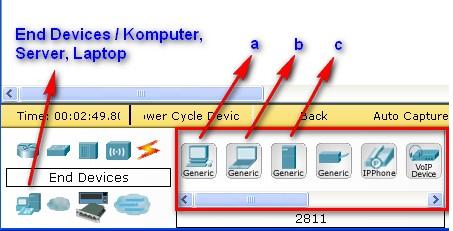


6 komentar
terimakasih :)
makasih...
aku share ya...
silakan
siiiiiiippz gan
alhamdulilah blog nya bagus,mudah di pahami dan bermanfaat bagi saya terima kasih
My blog